我来分享苹果电脑怎么重装系统
|
许多用户在选择电脑的时候都购买了苹果电脑,但是在使用电脑的时候又出现了一些问题,需要重装电脑系统,而且苹果重装系统又和Windows重装完全不一样,那么要怎么操作呢?下面小编就带着大家一起看看吧! 操作方法: 一、重装准备 1、最新稳定版mac系统。 2、8G容量U盘,制作mac系统安装U盘(mac下制作)http://www.ws46.com/xtjc/20210519/211358.html 3、windows下制作mac安装u盘步骤http://www.ws46.com/xtjc/20210519/211345.html 4、重装系统不保留任何设置和数据,需要备份硬盘所有数据。 二、mac抹掉磁盘重装系统步骤 1、以macbook为例,插入mac os系统安装U盘,启动电脑,长按Option键;
2、在启动界面选择菜单中,选择黄色的U盘图标,点击进入下一步操作;
3、选择操作系统语言,比如【以简体中文作为主要语言】;
4、在实用工具窗口中点击【磁盘工具】,继续;
5、选择要安装系统的硬盘,点击【分区】,分区布局选择【1个分区】,格式选择【Mac OS扩展(日志式)】,点击应用;
6、弹出提示窗口,分区数据将被抹掉,点击【分区】;
7、完成分区后,点击左上角关闭图标,退出;
8、返回实用工具,点击【重新安装Mac OS X】,继续;
9、打开安装向导,点击【继续】;
10、同意软件许可协议,点击已经分区的硬盘,比如Macintosh HD,点击【安装】;
11、执行系统安装准备,重启之后开始安装,安装过程20分钟至30分钟左右;
12、系统安装完成后自动重启,进入欢迎界面,点击继续进行mac系统配置过程。
苹果电脑重装系统步骤就是这样子,使用U盘就能抹掉磁盘进行系统重装,重装系统之前,要注意备份重要数据。 |
- 上一篇
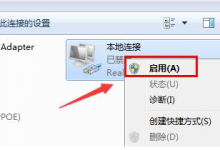
教你Win10系统微软账户登录界面空白怎么办
最近一直有小伙伴跟小编反映自己尝试登录微软账户,一直卡在登录界面还呈现一片空白,首先可以试试重启网络,看看是不是网络处理问题,如果重启网络没有用,就尝试以下小编分享的方法解决。解决方法如下:1、首先,检查电脑网络是否正常,试着重连网络或使用其他网络打开。2、关闭登录界面,重新打开等待30-60s关闭,再重新打开两次查看是否恢复。3、若不恢复,则尝试更换DNS解析地址查看是否有效,使用键盘组合键
- 下一篇

小编教你Win10麦克风显示这个设备正常但是没声音怎么办
我们在使用Win10系统的时候有时候会遇到输入设备突然失灵的情况,它无法使用就会导致电脑中的一些功能无法使用。如果麦克风无法使用就会导致无法在电脑中聊天,输入语音了。但是奇怪的是,我们在电脑中查看麦克风这个设备的时候显示一切正常但是就是没有声音。方法一:1、在开始菜单中依次点击

